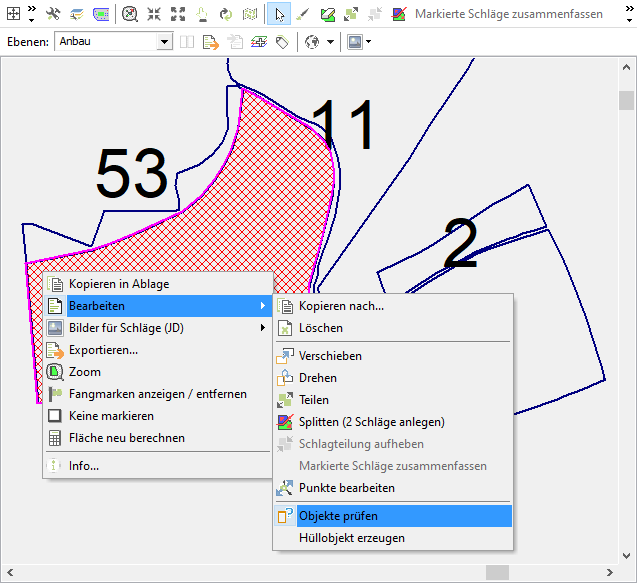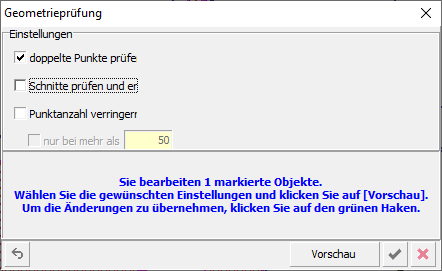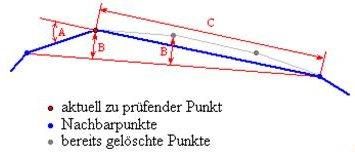Schlaggeometrie überprüfen
Beschreibung der Wirkungsweise der Geometrieprüfung, insbesondere der Auswirkung der verschiedenen Optionen auf das Ergebnis.
Markieren Sie ein Objekt oder die zu prüfenden Objekte im GIS. Sie erreichen die Geometrieprüfung über das Kontextmenü rechte Maustaste | Bearbeiten | Objekte prüfen.
Es erscheint ein Fenster, in dem Sie festlegen können, auf welche Art die markierten Objekte überprüft bzw. überarbeitet werden sollen.
Funktionsweise
Diese Funktion wirkt sich nur auf Flächenobjekte (in sich geschlossener Linienzug, der eine Fläche umschließt - sogenanntes Polygon) aus.
Die Geometrieprüfung umfasst drei Teilfunktionen, die unabhängig voneinander verwendet werden können:
- Doppelte Punkte prüfen und entfernen: Prüft die markierten Flächen, ob sie doppelte Punkte enthalten, d.h. dass mehrere aufeinanderfolgende Punkte die gleichen Koordinaten haben. Diese werden dann entfernt, sodass der Punkt nur einmal übrig bleibt.
- Schnitte prüfen und entfernen: Prüft für jede markierte Fläche, ob sich der die Fläche umschließende Linienzug selbst schneidet und somit mehrere Teilflächen entstehen. Dieser Linienzug wird dann so korrigiert, dass nur die größte Teilfläche erhalten bleibt. Diese Prüfung setzt eine Prüfung auf doppelte Punkte voraus, weshalb die erste Option nicht deaktiviert werden kann, wenn diese Prüfung aktiviert ist.
- Punktanzahl verringern: Verringert die Anzahl der Punkte der markierten Flächen, indem Punkte weggelassen werden, welche die Form der Fläche nicht oder nicht wesentlich beeinflussen. Diese Prüfung können Sie durch mehrere Einstellungen beeinflussen:
- Nur bei mehr als … Punkten: übergeht Flächen, die weniger als die angegebene Anzahl von (Mess-)Punkten enthalten, die im entsprechenden Eingabefeld verändert werden kann.
- Mindestwinkel zur Geraden: Betrachtet den Winkel in einem Punkt, bezogen auf seine Nachbarpunkte. Dieser Parameter legt fest, ab welcher Abweichung des Winkels zur Geraden (180°) der Punkt als wesentlich für die Form der Fläche anzusehen (also nicht wegzulassen) ist. (Skizze: A)
- Zulässige Abweichung: Betrachtet die Abweichung (Linienabstand) zwischen der ursprünglichen und der überarbeiteten Fläche. Entfernt werden nur Punkte, ohne die die Abweichung nicht größer wird, als in diesem Parameter festgelegt ist. (Skizze: B)
- Maximaler Punktabstand: Legt fest, ab welchem Abstand eines Punktes zu seinem Vorgänger (letzter nicht entfernter Punkt) ein Punkt keinesfalls weggelassen werden soll. (Skizze: C)
- Nur bei mehr als … Punkten: übergeht Flächen, die weniger als die angegebene Anzahl von (Mess-)Punkten enthalten, die im entsprechenden Eingabefeld verändert werden kann.
Ausführung der Prüfung
Die Schaltfläche [Vorschau] führt die gewählten Aktionen für die markierten Objekte aus. Danach erscheint eine Meldung, die Informationen über die ausgeführten Prüfungen bzw. Änderungen an den Objekten enthält. Um die durchgeführten Änderungen anzunehmen, klicken Sie anschließend auf die Schaltfläche [OK] (grüner Haken) - um sie nicht zu übernehmen auf die Schaltfläche [Rückgängig] (Pfeil nach links).
Die Schaltfläche [Abbrechen] (rotes Kreuz) schließt das Fenster Geometrieprüfung ohne weitere Aktionen.